笔记本外接显示器黑屏怎么办
时间:2025-08-28 | 作者: | 阅读:0笔记本外接显示器黑屏怎么办?或许很多用户想知道,下面由心愿游戏小编为你介绍一下吧,跟小编一起来看看哦。
一、检查物理连接与硬件状态
1、确认线缆连接稳固
重新插拔笔记本与外接显示器之间的HDMI、DP、Type-C等线缆,确保接口无松动或氧化。
尝试更换其他线缆或接口(如从HDMI换为DP),排除线材损坏的可能性。
2、验证显示器与电源状态
检查显示器电源是否开启,指示灯是否正常亮起。
若显示器有多个信号源输入选项(如HDMI1/HDMI2),手动切换至对应信号源。
3、测试显示器独立工作
将显示器连接至其他设备(如另一台电脑或游戏主机),确认其本身是否正常工作。
二、调整系统显示设置
1、切换显示模式
按下笔记本键盘的Win P(Windows系统),选择“复制”“扩展”或“仅第二屏幕”模式,避免因模式错误导致黑屏。
2、检测外接显示器
进入系统设置(Windows:设置 > 系统 > 屏幕),点击“多显示器”选项,选择“检测其他显示器”强制系统识别外接设备。
3、调整分辨率和刷新率
外接显示器可能因分辨率/刷新率不兼容而黑屏。在显示设置中降低分辨率或刷新率(如从144Hz降至60Hz)后测试。
三、排查驱动与系统问题
1、更新/回滚显卡驱动
可下载“驱动人生”快速检测并修复显卡驱动问题。
打开驱动人生,点击“立即扫描”,软件会自动检测所有硬件驱动状态。
查看扫描结果中,若显卡有异常或需要更新,点击“升级驱动”即可一键修复显卡驱动。
驱动更新完成后,可能需要重启电脑。
2、禁用核显与独显切换
部分笔记本因双显卡切换冲突导致黑屏。进入BIOS/UEFI设置(开机时按F2/Del键),尝试禁用“Hybrid Graphics”或类似选项。
最后:上面就是心愿游戏小编为你带来的笔记本外接显示器黑屏怎么办?3个方法搞定,希望有帮到大家。
来源:https://www.160.com/article/8891.html
免责声明:文中图文均来自网络,如有侵权请联系删除,心愿游戏发布此文仅为传递信息,不代表心愿游戏认同其观点或证实其描述。
相关文章
更多-

- 笔记本识别不到独立显卡怎么办
- 时间:2026-01-14
-

- 电脑主机声音大嗡嗡响是怎么回事
- 时间:2026-01-13
-

- win11电脑连不上蓝牙怎么办
- 时间:2026-01-12
-

- D盘无法扩展怎么办
- 时间:2026-01-12
-

- 电脑摄像头打开是灰色的有个锁
- 时间:2026-01-09
-

- 笔记本C盘怎么扩大
- 时间:2026-01-09
-

- 不删除d盘怎么给c盘扩容
- 时间:2026-01-09
-

- 鼠标左键不灵敏怎么办
- 时间:2026-01-07
精选合集
更多大家都在玩
大家都在看
更多-

- 合成神龙小游戏推荐
- 时间:2026-01-15
-

- 傻子网名男生两个字霸气(精选100个)
- 时间:2026-01-15
-

- 千年寻仙追杀仇人攻略
- 时间:2026-01-15
-

- 空灵诗篇商店换购教程
- 时间:2026-01-15
-

- 支付宝怎么发送口令红包?支付宝发送口令红包的方法
- 时间:2026-01-15
-

- 玉茗茶骨第4集剧情介绍
- 时间:2026-01-15
-
- 抖音切片是怎么赚钱的?
- 时间:2026-01-15
-

- 好听昵称唯美男生霸气网名(精选100个)
- 时间:2026-01-15

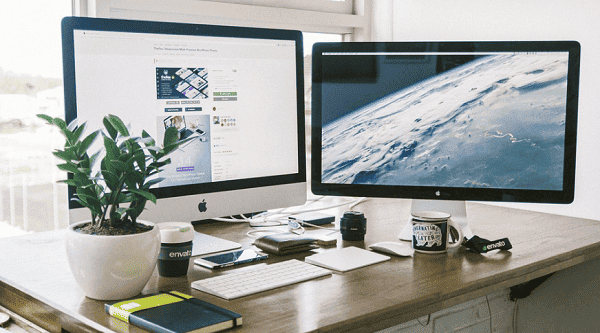
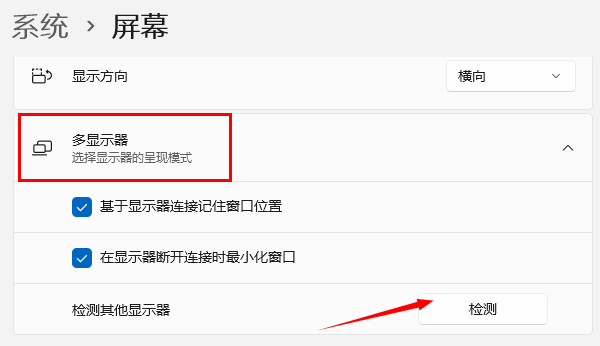
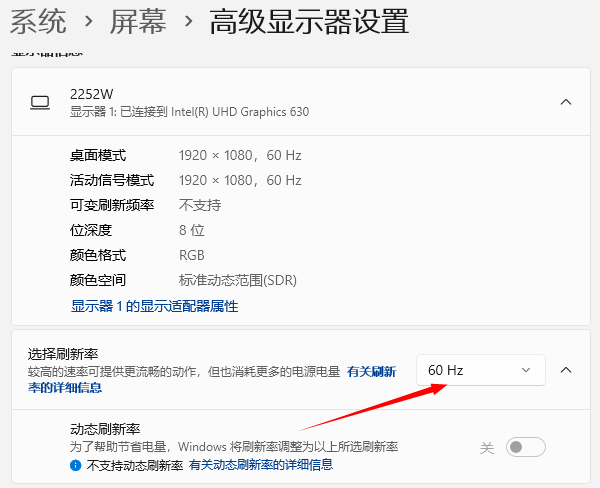
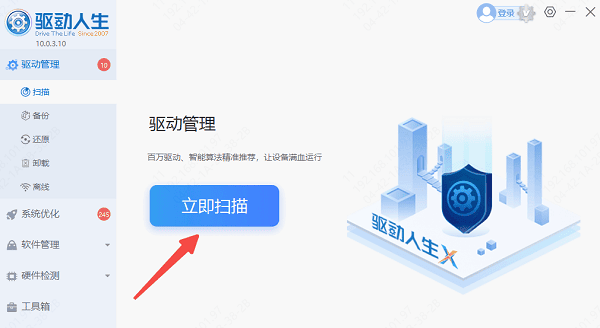
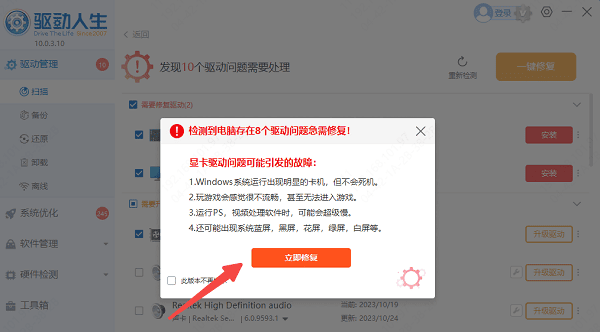


![《这是我的土地》 v1.0.3.19014升级档+未加密补丁[ANOMALY] v1.0.3.19014](https://img.wishdown.com/upload/soft/202601/04/1767522369695a4041041f4.jpg)




![《海港物语》 v1.2.0升级档+未加密补丁[TENOKE] v1.2.0](https://img.wishdown.com/upload/soft/202601/15/176846413069689f02db6a0.jpg)




